
Son muchas las razones por las que no se pueden descargar o instalar aplicaciones en Android: desde fallas en la fabricación del dispositivo hasta problemas de software o hardware. Por fortuna generalmente hay una solución para cualquier problema en nuestro teléfono o tablet en relación a las aplicaciones.
A continuación voy a presentar una serie de soluciones para fallas generales al momento de descargar aplicaciones; del mismo modo trataré el caso de problemas con una aplicación en específico.
Falta de espacio en el almacenamiento interno
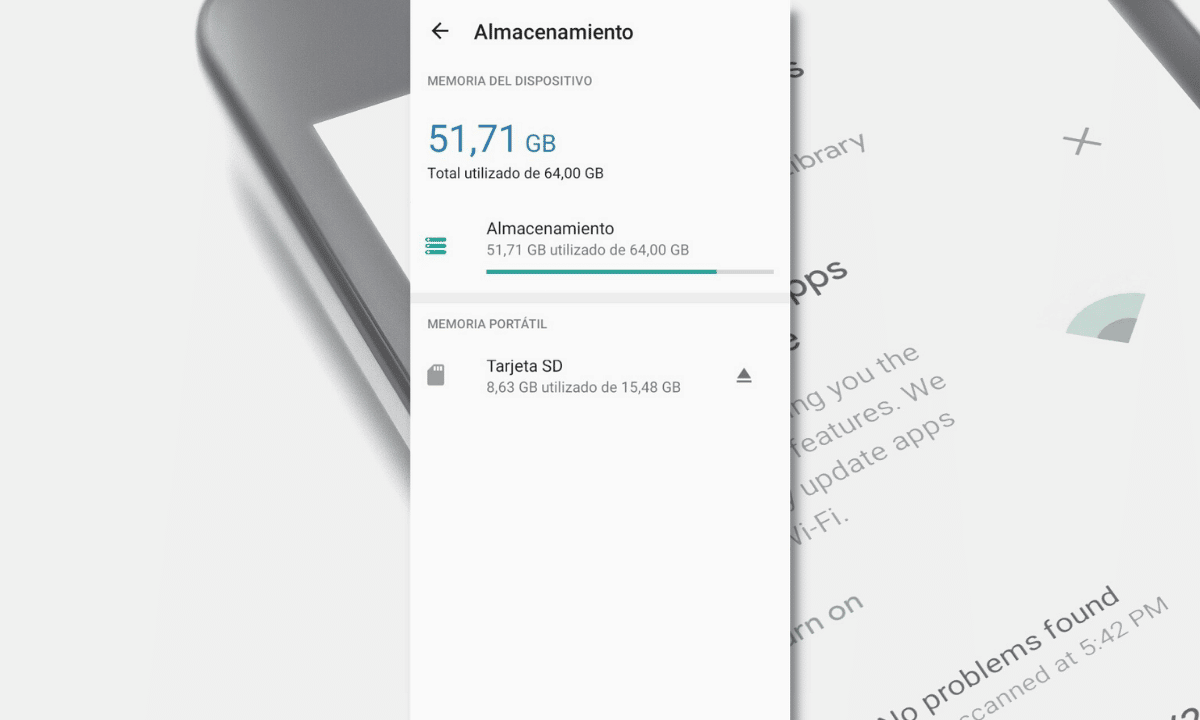
Las fallas por almacenamiento son populares en cualquier sistema operativo. Quizás lo que se nos viene a la mente cuando hablamos de problemas de almacenamiento es que la aplicación requiere de una cantidad de espacio superior al que permite actualmente la memoria interna del dispositivo. Es probable que sea eso, pero no es lo único que puede desencadenar un problema de almacenamiento.
Particularmente en Android una aplicación puede fallar por el simple hecho de que se haya descargado con el espacio justo de tu dispositivo. En estos casos la aplicación se descarga bien, pero mientras intenta instalarse aumenta su tamaño dentro del sistema; si ya tenías poco espacio justo después de instalarla, es probable que ocurra un error durante su instalación.
Puedes solucionar esto limpiando el caché de las aplicaciones o eliminando las que ya no utilizas.

Conexión a Internet demasiado lenta o inestable

Primero debes asegurarte de que tengas el WiFi o los datos móviles activados en tu dispositivo, sin Internet no puedes descargar nada en Play Store.
Otro de los problemas comunes es cuando tenemos una conexión a Internet que se corta constantemente: la aplicación suele llegar al final de su descarga, pero devuelve un código de error antes de iniciar el proceso de instalación en el dispositivo. Hay casos donde incluso llega a un punto donde la barra de progreso deja de avanzar y la descarga se “congela”.
Sólo hay una forma de arreglar esto último y es pasándose a otra red inalámbrica más estable. Otro consejo sería intentar descargar la aplicación a altas horas de la noche, puesto que en ese momento la red suele ir más rápido y sin interrupciones de servicio.
Hay actualizaciones importantes en el sistema
Si usas una versión de Android sin las actualizaciones de seguridad o parches que suelen enviar los fabricantes de tu dispositivo, es probable que en algún momento Play Store tenga problemas al momento de descargar o instalar aplicaciones. Puedes verificar que tu sistema esté actualizado entrando en la aplicación de Ajustes y siguiente este recorrido:
- Busca y entra en “Sistema”.
- Una vez dentro, selecciona “Actualización de Sistema” (hay dispositivos donde éste botón aparece dentro de “Avanzado”, una opción que también encontramos dentro de “Sistema”) : aquí generalmente hay una nota sobre los cambios de una nueva actualización o un mensaje indicando que ya te encuentras en la última versión.
- En caso de que tengas una actualización disponible, asegúrate de que los cambios no sean dañinos para tu dispositivo y procede con la misma. Es probable que esto solucione el problema con la descarga de aplicaciones.
- Si ya te encuentras en la última versión disponible, entonces probemos con otra solución de la lista.
Eliminar la caché de Play Store

Eliminar solamente la caché de la tienda de aplicaciones es una solución un poco más amigable que desinstalar todas las actualizaciones de ella. Para hacerlo sigue estos pasos:
- Busca la aplicación de Play Store en tu dispositivo.
- Mantén pulsada la aplicación y presiona el ícono de exclamación.
- Toca donde dice “Almacenamiento”, seguido de Borrar caché.
- Cuando se haya terminado de borrar, toca el otro botón que dice “Borrar datos”. Puede que con esto ya se arregle lo que sea que esté causando un conflicto al momento de descargar una nueva aplicación.
Desinstalar las actualizaciones de Play Store

También puede tratarse de un problema en las variables que acumula la tienda de Google a lo largo de sus versiones; desinstalar las actualizaciones de Play Store para posteriormente volverlas a instalar, puede ser la solución que buscamos (sé que suena raro, pero incluso a mí me ha funcionado este método). Es así:
- Busca la aplicación de Play Store en tu dispositivo.
- Mantén pulsada la aplicación y toca el ícono de exclamación.
- Una vez dentro selecciona los tres puntos que están arriba a la derecha.
- Allí se mostrará un botón para desinstalar todas las actualizaciones. Cuando lo presiones va a preguntarte si quieres restablecer esta aplicación a la versión de fábrica, dile que sí.
- Cuando el proceso termine, entra en Play Store e intenta descargar una aplicación. Es probable que al rato la tienda se vuelva a actualizar con la última versión disponible, pero tu problema al descargar o instalar aplicaciones ya debería estar resuelto.
Reiniciar el dispositivo
No podemos descartar que sea un problema temporal por la sesión actual del dispositivo (puede darse porque el teléfono o la tablet lleve encendida muchos días seguidos), apaga y vuelve a encender el sistema. Después de eso intenta descargar una aplicación en la Play Store.
En caso de que el problema sea con una sola aplicación
Cuando ocurre un problema con una sola aplicación resulta raro, porque Play Store suele avisar con antelación que no puedes descargar una aplicación potencialmente incompatible. Sin embargo hay casos (documentado por el mismo Google) de aplicaciones con versiones de Android superiores a la de un determinado dispositivo, que se intentan descargar e instalar… y eventualmente fallan.
Comprobar si la aplicación está disponible para tu dispositivo
Este chequeo es fundamental y muy sencillo de realizar:
- Entra en Play Store.
- Busca la App que quieras descargar y tócala.
- Busca en la información de la aplicación, si tiene una versión igual o inferior a la que esté instalada en tu dispositivo.
Si no se puede descargar la actualización de una aplicación
Para este problema puedes recurrir a lo siguiente:
- Entra a Play Store.
- Busca la aplicación que te está dando problemas para actualizar y tócala.
- Si no tienes problema en eliminar los datos que estén relacionados a esa app, presiona el botón de Desinstalar.
- Ahora cuando intentes descargar nuevamente la aplicación, automáticamente se instalará la última versión de la misma.
Hasta aquí llegamos, esta información fue consultada en el soporte oficial de Google para Google Play Store y dispositivos Android.